啟用 SQL Server Management Studio 的深色主題
· 預估閱讀時間: 3 分鐘
前言
我們先來看看兩張圖:
第一張是 SQL Server Management Studio 18 的啟動畫面。
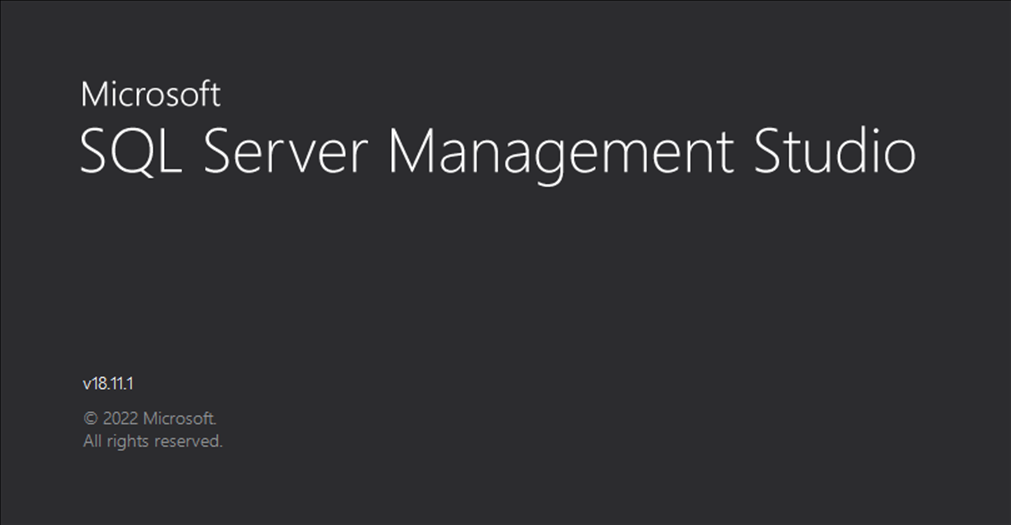
再來是它的設定視窗中,關於主題選擇的部份。
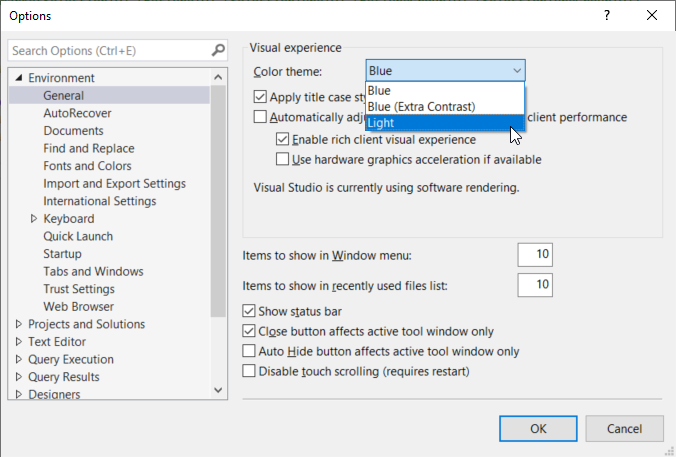
咦!?不給深色模式是想亮瞎我的眼睛嗎!?
好啦,其實呢,SMSS 還是有內建深色主題的,只是被封印起來了(可能還在內部測試的階段)。
這篇文章就來分享怎麼把它解封印。
編輯 ssms.pkgundef 設定檔
這個設定檔預設位於 C:\Program Files (x86)\Microsoft SQL Server Management Studio 18\Common7\IDE 這個資料夾下。
小提醒
編輯前請記得先關閉 SQL Server Management Studio 喔!!
只需要以系統管理者身份執行文字編輯器,開啟資料夾中的 ssms.pkgundef 檔,並且搜尋 Remove Dark theme 這個關鍵字應該就能找到相關的設定。
接著只需要把 Remove Dark theme 下面那行註解掉就行了。
sms.pkgundef
// Remove Dark theme
-[$RootKey$\Themes\{1ded0138-47ce-435e-84ef-9ec1f439b749}]
+//[$RootKey$\Themes\{1ded0138-47ce-435e-84ef-9ec1f439b749}]
修改完存檔之後,再開啟 SMSS,再看看主題下拉選單--深色主題回來了!!
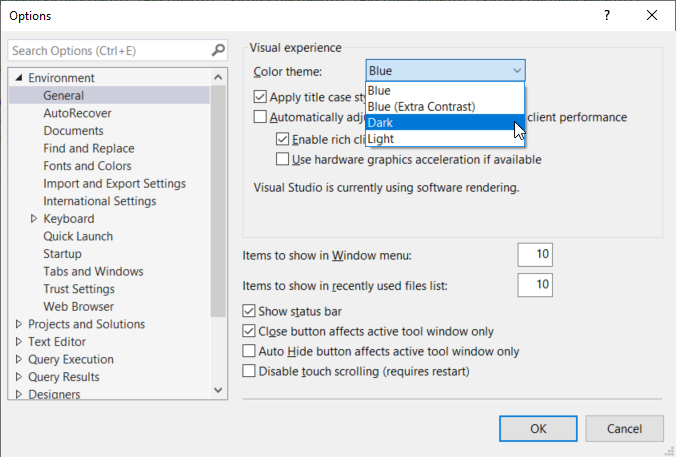
這才是顧目睭的配色啊!!
美中不足的是,目前就算套用深色主題了,會以深色模式顯示的部份還是不如 Visual Studio 那麼全面。
舉例來說,查詢結果表格、已註冊的伺服器、物件總管以及樣版瀏覽器等等視窗或面版都還是白色的底色。
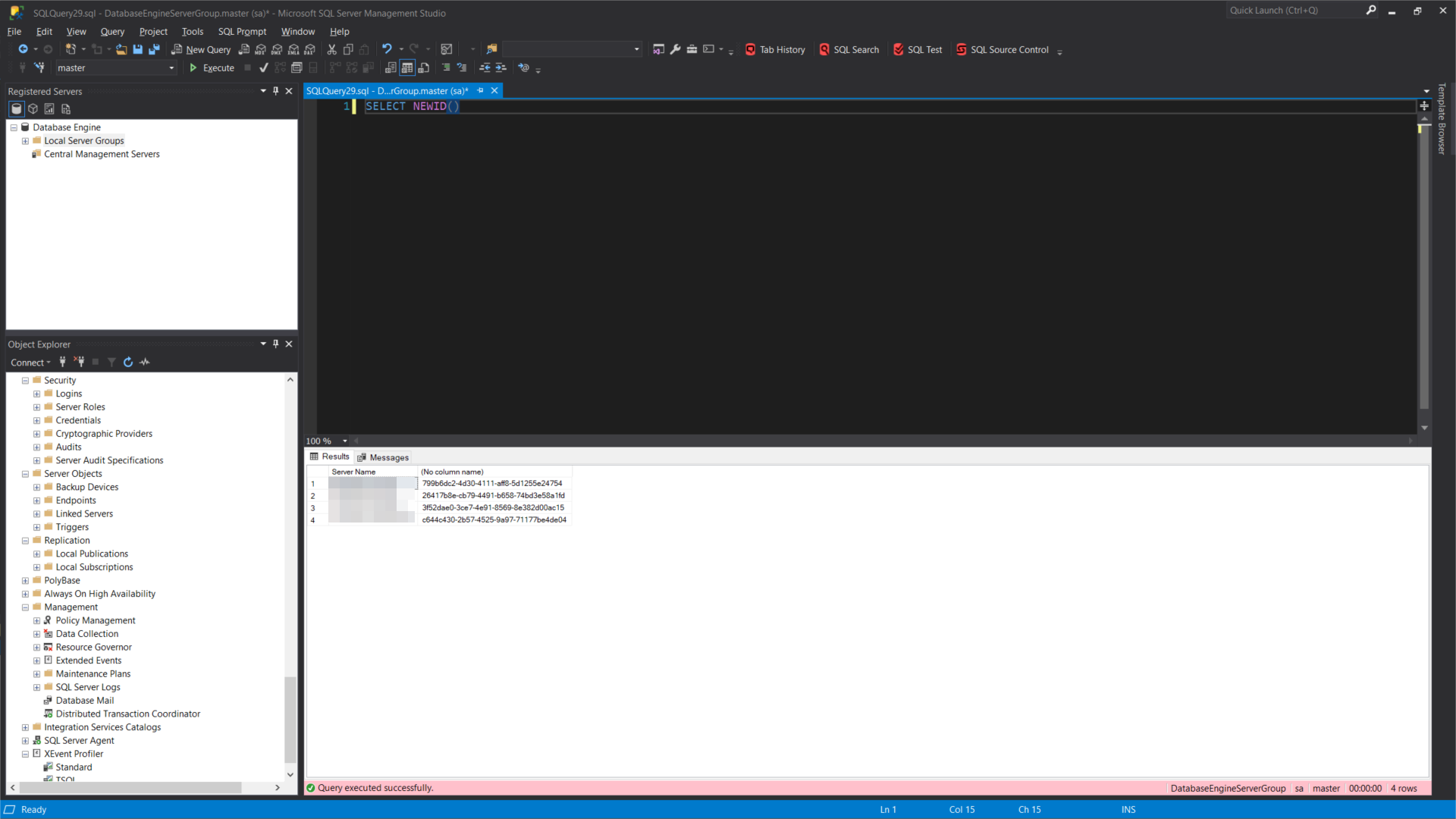
只能希望微軟官方趕快調整完,早日放出正式版囉。